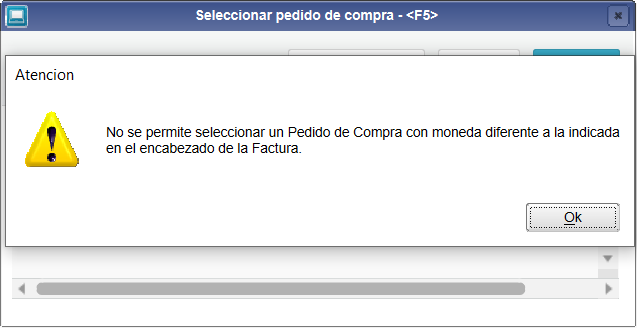01. DATOS GENERALES
| Producto | TOTVS Backoffice | |||||||||
|---|---|---|---|---|---|---|---|---|---|---|
| Línea de producto: | Línea Protheus | |||||||||
| Segmento: | Backoffice | |||||||||
| Módulo: | SIGACOM - Compras | |||||||||
| Función: |
| |||||||||
| País: | México | |||||||||
| Ticket: | 16195559 | |||||||||
| Requisito/Story/Issue (informe el requisito vinculado): | DMINA-18570 |
02. SITUACIÓN/REQUISITO
En la rutina Facturas de Entrada (MATA101N) se observa que al incluir una Factura de Entrada en pesos y se relaciona a un Pedido de Compra en dólares no se realiza correctamente la validación de las tolerancias configuradas al alterar el valor de costo de los ítems.
03. SOLUCIÓN
En la rutina Facturas de Entrada (MATA101N) cuando se tiene activo el uso de tolerancias, al realizar la relación a un Pedido de Compra (desde la opción Ped Comp o Item PC) se valida que la moneda del pedido sea la misma que la informada en el encabezado de la factura, de lo contrario se mostrará un mensaje indicando que no se puede relacionar debido a que la moneda del pedido no coincide con la de la factura y no se permitirá realizar la selección del pedido o ítem.
Importante
La validación indicada durante la selección del pedido solo será realizada si se encuentra habilitada la funcionalidad Compras (SIGACOM) - Tolerancia de recepción (COMA020).
- Realizar un respaldo del repositorio (RPO)
- Aplicar el parche correspondiente al issue DMINA-18570.
- Validar que las rutinas actualizadas coincidan con las indicadas en el encabezado del presente Documento Técnico.
- Contar con la funcionalidad de Compras (SIGACOM) - Tolerancia de recepción (COMA020)
- En SIGACOM > Actualizaciones | Pedidos | Pedidos de Compra (MATA121)
- Incluir un pedido de compra en moneda 2.
- Ingresar al módulo Compras (SIGACOM) al menú Actualizaciones | Movimientos | Factura de Entrada (MATA101N)
- Incluir una nueva factura, indicar lo siguiente en encabezado:
- Código de proveedor utilizado para el Pedido de Compra.
- Indicar moneda 1.
- Ir a la opción Otras acciones | Ped Comp, seleccionar el pedido de compra en moneda 2
- Se mostrará un mensaje indicando que no es posible seleccionar el pedido de compra.
- Dar clic en Ok y posteriormente en Anular.
- Ir a la opción Otras acciones | Ítem PC, seleccionar el ítem del pedido de compra en moneda 2
- Se mostrará un mensaje indicando que no es posible seleccionar el ítem del pedido de compra.
04. INFORMACIÓN ADICIONAL
No aplica.
Solución disponible para Protheus versión 12.1.33 o posterior.¡IMPORTANTE!